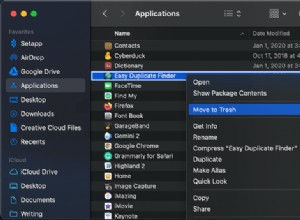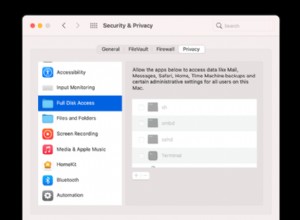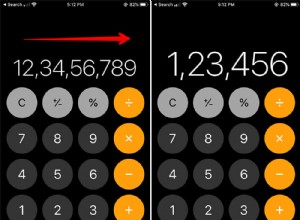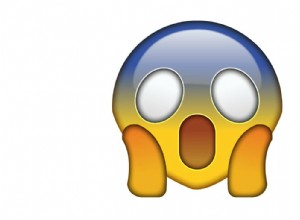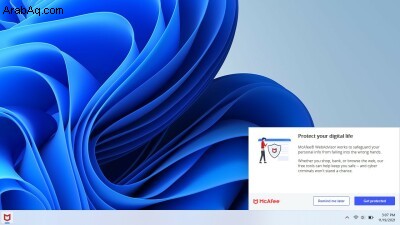
على الرغم من وجود الكثير مما يعجبك في نظام التشغيل Windows 11 ، إلا أن هناك بعض الأشياء التي لم تحصل عليها Microsoft بشكل صحيح ، بما في ذلك إصرارها المستمر على حقن الإعلانات في نظام التشغيل. مثل Windows 10 قبله ، قم بتشغيل جهاز Windows 11 جديد تمامًا ، وستظهر الإعلانات في النهاية. لحسن الحظ ، لا يتطلب نظام التشغيل الجديد سوى بعض التعديلات على الإعدادات لتحسين الأشياء ، إذا كنت تعرف المكان الذي تبحث فيه.
تعطيل الإعلانات من Bloatware
إذا كنت ترى النوافذ المنبثقة أعلى شريط مهام Windows 11 ، فمن المحتمل أن تكون برامج bloatware للكمبيوتر تحثك على التسجيل للحصول على شيء لا تحتاجه أو تذكرك بميزة لا تريدها. سيختلف اسم هذه البرامج اعتمادًا على الشركة المصنعة لجهاز الكمبيوتر الخاص بك ، ولكن يمكنك التحكم فيها ضمن الإعدادات> النظام> الإشعارات .
ألق نظرة على قائمة الإخطارات ومعرفة ما إذا كانت الرسائل واردة من أي من هذه الإدخالات. يقوم Windows 11 بعمل ضعيف في تحديد الغرض من كل إدخال ، لذلك قد تحتاج إلى إجراء بحث على الويب لمعرفة المزيد. على سبيل المثال ، أثناء العمل على كمبيوتر محمول من Dell ، وجدت أن SupportAssist ، مقترح ، My Dell ، و الشريك الترويجي يمكن إيقاف تشغيلها جميعًا.
إذا كنت متأكدًا من أن جهاز الكمبيوتر الخاص بك لا يحتاج إلى برنامج معين ، فانتقل إلى الإعدادات> التطبيقات> التطبيقات والميزات والعثور على البرنامج المعني. انقر على قائمة النقاط الثلاث الخاصة به وحدد إزالة التثبيت .
إيقاف اقتراحات وإرشادات Windows
بالإضافة إلى عمليات التثبيت التابعة لجهات خارجية ، ستقدم Microsoft أيضًا اقتراحات حول كيفية إنهاء إعداد جهازك أو نصائح حول كيفية استخدام ميزات معينة. إذا كنت لا تريد مشاهدة هذه النوافذ المنبثقة ، فمرر إلى أسفل صفحة إعدادات الإشعارات وألغ تحديد تقديم اقتراحات حول كيفية إعداد جهازي و الحصول على النصائح والاقتراحات عند استخدام Windows.
إيقاف تشغيل الإشعارات
يمكنك أيضًا الاهتمام بالنوافذ المنبثقة المزعجة من الإشعار الأولي مباشرةً. انقر فوق الوقت في الزاوية اليمنى السفلية وابحث عن الإعلان الذي تريد إيقاف تشغيله. انقر على رمز النقاط الثلاث وحدد إيقاف تشغيل جميع الإشعارات لتعطيل الإعلانات لهذا الجزء من البرنامج.
إزالة الإعلانات من مستكشف الملفات
تقوم Microsoft حتى بإلقاء إعلانات في File Explorer للتحدث عن خدمات مزامنة الملفات OneDrive و Office 365. للتخلص منها ، افتح File Explorer وانقر فوق أيقونة ثلاثية النقاط في الشريط العلوي. اختر خيارات لفتح مربع حوار والنقر على عرض التبويب. ضمن "الإعدادات المتقدمة" ، ابحث عن إظهار إشعارات موفر المزامنة وإلغاء تحديد الخيار.
عدم السماح بالإعلانات المخصصة
يمنحك Windows معرّف إعلان فريدًا باسم تقديم إعلانات أكثر صلة لك. قم بإلغائها عبر الإعدادات> الخصوصية والأمان> عام . قم بتعطيل المفتاح الموجود بجوار السماح للتطبيقات بأن تعرض إعلانات مخصصة باستخدام معرّف الإعلانات الخاص بي .